Была у меня DWL-2100AP с прошивкой 2.30 (заводской). Решил обновить до 2.50 (скачано в FTP Dlink-a). Через WEB указал файл, сказал Ok. Открылась страница, где он долго его перекачивал, потом проверял, потом обновлял (через некоторое время пинги пропали, потом появились), на 4 уровне все умерло:
Пропали пинги, сетевые интерфейсы хабов стали непрерывно мигать, как будто идет массовая передача данных. Минут 5 это длилось, потом сеть отрубилась. Текущая ситуация: точка грузится, не перегружается (во всяком случае, после ресета все индикаторы гаснут, потом загораются и стабильно горят. Если вытащить вставить сетевой шнур, то четко индикатор гаснет, загорается. WLAN мигает с частотой ~1Гц. При передаче данных LAN мигает (типа пакет дошел)). Но точку найти не могу :( пробовал:
192.168.0.50 (заводской)
10.0.0.1 (нашел на формуе)
10.63.10.1
10.63.20.1
10.63.30.1 (это все предыдущие ее адреса)
Делал сброс - ноль эффекта.
Как быть?
Пропали пинги, сетевые интерфейсы хабов стали непрерывно мигать, как будто идет массовая передача данных. Минут 5 это длилось, потом сеть отрубилась. Текущая ситуация: точка грузится, не перегружается (во всяком случае, после ресета все индикаторы гаснут, потом загораются и стабильно горят. Если вытащить вставить сетевой шнур, то четко индикатор гаснет, загорается. WLAN мигает с частотой ~1Гц. При передаче данных LAN мигает (типа пакет дошел)). Но точку найти не могу :( пробовал:
192.168.0.50 (заводской)
10.0.0.1 (нашел на формуе)
10.63.10.1
10.63.20.1
10.63.30.1 (это все предыдущие ее адреса)
Делал сброс - ноль эффекта.
Как быть?

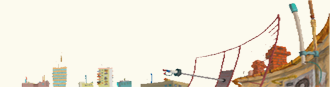
Комментарий